| Navigationslinks �berspringen | |
| Druckansicht beenden | |

|
Oracle Solaris 10 8/11 Installationshandbuch: Solaris Live Upgrade und Planung von Upgrades |
| Navigationslinks �berspringen | |
| Druckansicht beenden | |

|
Oracle Solaris 10 8/11 Installationshandbuch: Solaris Live Upgrade und Planung von Upgrades |
Teil I Ausführen eines Upgrades mit Solaris Live Upgrade
1. Informationen zur Planung einer Solaris-Installation
2. Solaris Live Upgrade (Übersicht)
Einführung in Solaris Live Upgrade
Erstellen einer Boot-Umgebung mit RAID-1-Volume-Dateisystemen
So verwalten Sie Volumes mit Solaris Live Upgrade
Zuordnung zwischen Solaris Volume Manager-Vorgängen und Solaris Live Upgrade
Beispiele für die Erstellung von RAID-1-Volumes mit Solaris Live Upgrade
Ausführen eines Upgrades einer Boot-Umgebung
Auswirkungen der automatischen Registrierung auf Live Upgrade
Aktivieren einer Boot-Umgebung
3. Solaris Live Upgrade (Planung)
4. Erstellen einer Boot-Umgebung mit Solaris Live Upgrade (Vorgehen)
5. Ausführen eines Upgrades mit Solaris Live Upgrade (Vorgehen)
6. Wiederherstellen nach Fehler: Zurückgreifen auf die ursprüngliche Boot-Umgebung (Vorgehen)
7. Verwalten von Solaris Live Upgrade-Boot-Umgebungen (Vorgehen)
9. Solaris Live Upgrade (Beispiele)
10. Solaris Live Upgrade (Befehlsreferenz)
11. Solaris Live Upgrade und ZFS (Überblick)
12. Solaris Live Upgrade für ZFS (Planung)
13. Erstellen einer Boot-Umgebung für ZFS-Root-Pools
14. Solaris Live Upgrade für ZFS mit installierten nicht-globalen Zonen
B. Zusätzliche SVR4-Packaging-Anforderungen (Referenz)
C. Verwenden des Patch Analyzers beim Durchführen von Upgrades (Vorgehen)
Die folgende Übersicht zeigt die zum Erstellen einer Kopie der aktuellen Boot-Umgebung, zum Aktualisieren der Kopie und zum Umschalten der aktuellen Kopie als neue aktive Boot-Umgebung erforderlichen Schritte. Auch das Zurückgreifen (Fallback) auf die ursprüngliche Boot-Umgebung wird dargestellt. Abbildung 2-1 beschreibt diesen vollständigen Solaris Live Upgrade-Vorgang.
Abbildung 2-1 Solaris Live Upgrade-Vorgang
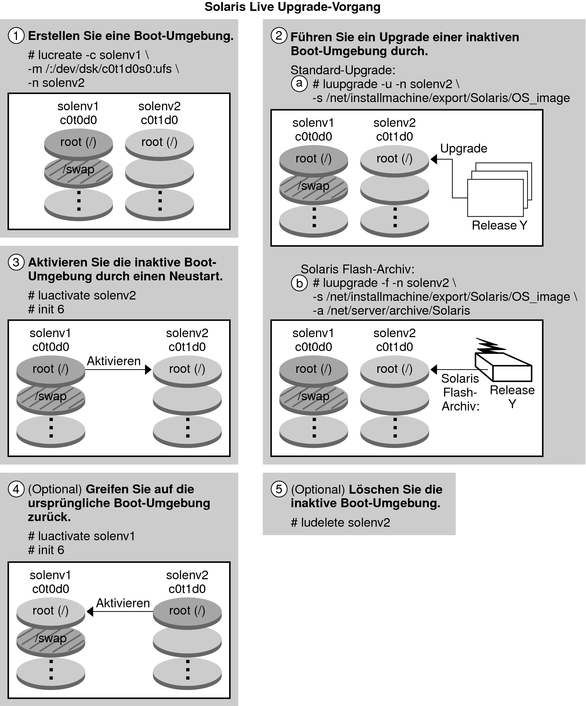
In den folgenden Abschnitten wird der Solaris Live Upgrade-Vorgang dargestellt.
Auf einem physischen Bereich oder einem logischen Volume kann eine neue Boot-Umgebung erstellt werden:
Das Erstellen einer Boot-Umgebung bietet eine Möglichkeit, kritische Dateisysteme von der aktiven Boot-Umgebung in eine neue Boot-Umgebung zu kopieren. Die Festplatte wird bei Bedarf umorganisiert, die Dateisysteme werden angepasst und die kritischen Dateisysteme in die neue Boot-Umgebung kopiert.
Solaris Live Upgrade unterscheidet zwei Arten von Dateisystemen: kritische und gemeinsam nutzbare Dateisysteme. In der folgenden Tabelle sehen Sie eine Beschreibung dieser beiden Dateisystemtypen.
|
Solaris Live Upgrade kann eine Boot-Umgebung mit RAID-1-Volumes (Mirrors) auf Dateisystemen erstellen. Einen Überblick hierzu finden Sie unter Erstellen einer Boot-Umgebung mit RAID-1-Volume-Dateisystemen.
Beim Erstellen einer neuen Boot-Umgebung identifizieren Sie zunächst einen nicht benutzten Bereich, in den die kritischen Dateisysteme kopiert werden können. Wenn kein Bereich verfügbar ist oder kein Bereich den Mindestanforderungen entspricht, müssen Sie einen neuen Bereich formatieren.
Nach der Definition des Bereichs können Sie die Dateisysteme in der neuen Boot-Umgebung rekonfigurieren, bevor die Dateisysteme in die Verzeichnisse kopiert werden. Dazu teilen Sie die Dateisysteme und führen Sie zusammen. Dies ist eine einfache Möglichkeit zum Bearbeiten der Datei vfstab und zum Anbinden bzw. Abtrennen von Dateisystemverzeichnissen. Sie können Dateisysteme in ihre übergeordneten Verzeichnisse zusammenführen, indem Sie denselben Einhängepunkt angeben. Ebenso können Sie Dateisysteme von ihren übergeordneten Verzeichnissen trennen, indem Sie unterschiedliche Einhängepunkte angeben.
Nachdem Sie in der inaktiven Boot-Umgebung Dateisysteme konfiguriert haben, starten Sie den automatischen Kopiervorgang. Kritische Dateisysteme werden in die festgelegten Verzeichnisse kopiert. Gemeinsam verwendbare Dateisysteme werden nicht kopiert, sondern zur gemeinsamen Nutzung freigegeben. Sie können allerdings gezielt bestimmen, dass einige gemeinsam nutzbare Dateisysteme trotzdem kopiert werden. Beim Kopieren der Dateisysteme von der aktiven in die inaktive Boot-Umgebung werden die Dateien in die neuen Verzeichnisse gestellt. Die aktive Boot-Umgebung wird in keiner Weise geändert.
|
In den folgenden Abbildungen sind verschiedene Methoden zum Erstellen neuer Boot-Umgebungen für UFS-Dateisysteme dargestellt.
Für ZFS-Dateisysteme finden Sie entsprechende Informationen in Kapitel 11Solaris Live Upgrade und ZFS (Überblick).
Abbildung 2-2 zeigt, dass der kritische Dateisystem-Root (/) von einem Bereich einer Festplatte auf eine andere kopiert wurde, um eine neue Boot-Umgebung zu schaffen. Die aktive Boot-Umgebung enthält das Root-Dateisystem (/) auf einem Bereich. Die neue Boot-Umgebung stellt eine exakte Kopie des Root-Dateisystems dar, wobei sich Root (/) in einem neuen Bereich befindet. Das Volume /swap und das Dateisystem /export/home werden von der aktiven und der inaktiven Boot-Umgebung gemeinsam genutzt.
Abbildung 2-2 Erstellen einer inaktiven Boot-Umgebung – Kopieren des Root-Dateisystems (/)
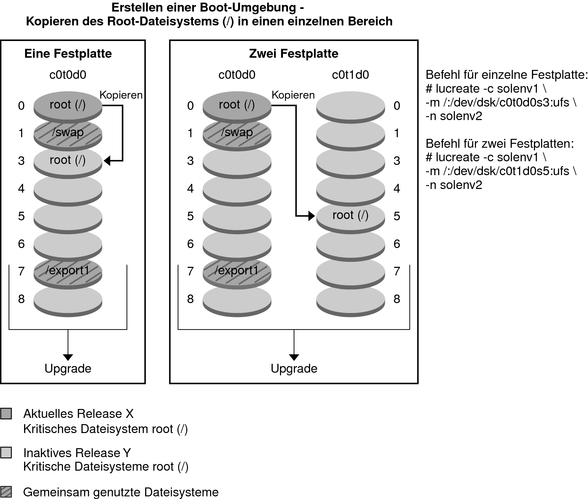
Abbildung 2-3 zeigt kritische Dateisysteme, die geteilt und zum Erstellen einer neuen Boot-Umgebung in einen anderen Bereich einer Festplatte kopiert wurden. Die aktive Boot-Umgebung enthält das Root-Dateisystem (/) in einem Bereich. In diesem Bereich enthält das Root-Dateisystem (/) die Verzeichnisse /usr, /var und /opt. In der neuen Boot-Umgebung wird das Root-Dateisystem (/) aufgeteilt und /usr und /opt werden in getrennte Bereiche gestellt. Das Volume /swap und das Dateisystem /export/home werden von beiden Boot-Umgebungen gemeinsam genutzt.
Abbildung 2-3 Erstellen einer inaktiven Boot-Umgebung – Aufteilen von Dateisystemen
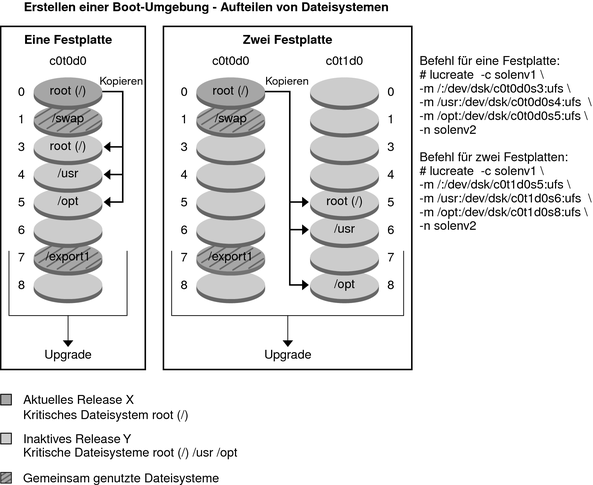
Abbildung 2-4 zeigt kritische Dateisysteme, die zusammengeführt und zum Erstellen einer neuen Boot-Umgebung in einen anderen Bereich einer Festplatte kopiert wurden. Die aktive Boot-Umgebung enthält das Root-Dateisystem (/), /usr, /var und /opt in je einem eigenen Bereich. In der neuen Boot-Umgebung werden /usr und /opt in Root (/) in einem Bereich zusammengeführt. Das Volume /swap und das Dateisystem /export/home werden von beiden Boot-Umgebungen gemeinsam genutzt.
Abbildung 2-4 Erstellen einer inaktiven Boot-Umgebung – Zusammenführen von Dateisystemen
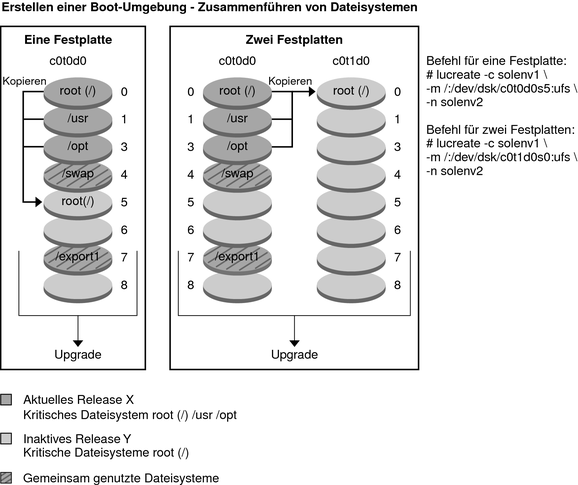
Die in Solaris Live Upgrade verwendete Solaris Volume Manager-Technologie ermöglicht die Erstellung von Boot-Umgebungen, die in RAID-1-Volumes verschachtelte Dateisysteme enthalten können. Solaris Volume Manager bietet einen leistungsfähigen Ansatz zur zuverlässigen Verwaltung Ihrer Festplatten und Daten: den Einsatz von Volumes. Solaris Volume Manager ermöglicht Verkettungen (Concatenations), Striping und andere komplexe Konfigurationen. Solaris Live Upgrade bietet einen Teil dieser Funktionen an, so z. B. das Erstellen eines RAID-1-Volumes für das Root-Dateisystem (/).
Ein Volume kann Festplattenbereiche auf mehreren Festplatten so zusammenfassen, dass es gegenüber dem BS als eine einzige Festplatte erscheint. Die Möglichkeiten von Solaris Live Upgrade sind darauf beschränkt, eine Boot-Umgebung für das Root-Dateisystem (/) zu erstellen, die Verkettungen aus einzelnen Bereichen in einem RAID-1-Volume (Mirror) enthält. Diese Beschränkung liegt darin begründet, dass das Boot-PROM lediglich einen Bereich für den Bootvorgang auswählen kann.
Bei der Erstellung einer Boot-Umgebung können Sie mit Solaris Live Upgrade die folgenden Aufgaben durchführen und verwalten.
Entfernen einer aus einem einzelnen Bereich bestehenden Verkettung (Submirror) aus einem RAID-1-Volume (Mirror). Bei Bedarf kann der Inhalt als Inhalt der neuen Boot-Umgebung übernommen werden. Da der Inhalt nicht kopiert wird, kann die neue Boot-Umgebung rasch erstellt werden. Nachdem Sie den Submirror aus dem Mirror-Verbund entfernt haben, ist er kein Bestandteil des ursprünglichen Mirrors mehr. Lese- und Schreibvorgänge auf den Submirror werden nicht mehr über den Mirror durchgeführt.
Erstellen einer Boot-Umgebung, die einen Mirror enthält.
Anhängen von maximal drei aus einzelnen Bereichen bestehenden Verkettungen an den neu erstellten Mirror.
Zum Erstellen von Mirrors und zum Anhängen bzw. Entfernen von Submirrors für die neue Boot-Umgebung verwenden Sie den Befehl lucreate mit der Option -m.
Hinweis - Wenn auf dem aktuellen System VxVM-Volumes konfiguriert sind, kann mit dem Befehl lucreate eine neue Boot-Umgebung erstellt werden. Wenn die Daten in die neue Boot-Umgebung kopiert werden, geht die Veritas-Dateisystemkonfiguration verloren und in der neuen Boot-Umgebung wird ein UFS-Dateisystem angelegt.
|
Solaris Live Upgrade beherrscht einen Teil der Solaris Volume Manager-Vorgänge. Tabelle 2-1 zeigt die Solaris Volume Manager-Komponenten, die Solaris Live Upgrade verwalten kann.
Tabelle 2-1 Volume-Klassen
|
In den folgenden Beispielen sehen Sie die Befehlssyntax für das Erstellen von RAID-1-Volumes für eine neue Boot-Umgebung.
Abbildung 2-5 zeigt eine neue Boot-Umgebung mit einem RAID-1-Volume (Mirror), der auf zwei physischen Festplatten erstellt wurde. Der folgende Befehl erstellt die neue Boot-Umgebung sowie den Mirror.
# lucreate -n second_disk -m /:/dev/md/dsk/d30:mirror,ufs \ -m /:/dev/dsk/c0t1d0s0,/dev/md/dsk/d31:attach -m /:/dev/dsk/c0t2d0s0,/dev/md/dsk/d32:attach \ -m -:/dev/dsk/c0t1d0s1:swap -m -:/dev/dsk/c0t2d0s1:swap
Dieser Befehl führt folgende Schritte aus:
Er erstellt die neue Boot-Umgebung second_disk.
Er erstellt den Mirror d30 und konfiguriert ein UFS-Dateisystem.
Er erstellt in Bereich 0 jeder physischen Platte eine aus einem einzelnen Bereich bestehende Verkettung. Die Verkettungen werden d31 und d32 genannt.
Er fügt die beiden Verkettungen in den Mirror d30 ein.
Er kopiert das Root-Dateisystem (/) in den Mirror.
Er konfiguriert die Dateisysteme für den Swap-Bereich in Bereich 1 jeder physischen Platte.
Abbildung 2-5 Erstellen einer Boot-Umgebung und eines Mirrors
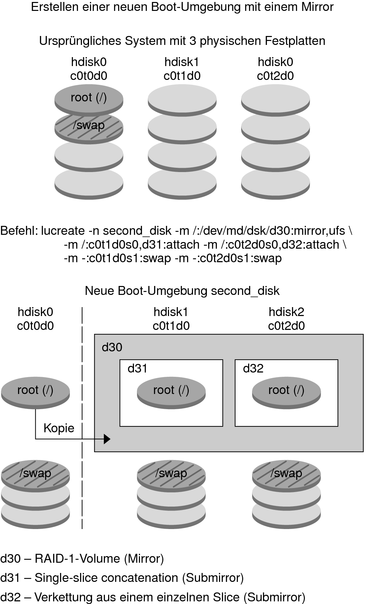
Abbildung 2-6 zeigt eine neue Boot-Umgebung, die einen RAID-1-Volume (Mirror) enthält. Der folgende Befehl erstellt die neue Boot-Umgebung sowie den Mirror.
# lucreate -n second_disk -m /:/dev/md/dsk/d20:ufs,mirror \ -m /:/dev/dsk/c0t1d0s0:detach,attach,preserve
Dieser Befehl führt folgende Schritte aus:
Er erstellt die neue Boot-Umgebung second_disk.
Er bricht den Mirror d10 auf und entfernt die Verkettung d12 aus dem Verbund.
Er behält den Inhalt der Verkettung d12 bei. Es werden keine Dateisysteme kopiert.
Er erstellt den neuen Mirror d20. Sie haben nun zwei einzelne Mirrors: d10 und d20.
Er hängt die Verkettung d12 an den Mirror d20 an.
Abbildung 2-6 Erstellen einer Boot-Umgebung unter Verwendung des vorhandenen Submirrors
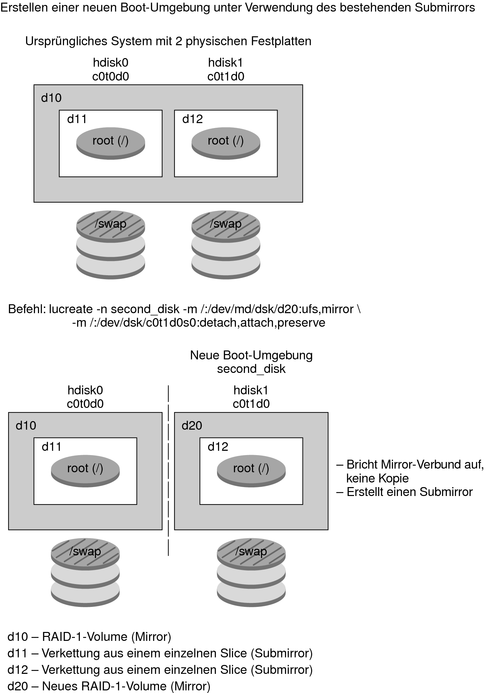
Eine bereits erstellte neue Boot-Umgebung kann aktualisiert werden. Als Teil dieses Upgrades kann die Boot-Umgebung RAID-1-Volumes (Mirrors) für beliebige Dateisysteme enthalten. Oder in der Boot-Umgebung sind bereits nicht-globale Zonen installiert. Die Dateien in der aktiven Boot-Umgebung bleiben von dem Upgrade völlig unberührt. Wenn Sie bereit sind, aktivieren Sie die neue Boot-Umgebung, die dann zur aktuellen Boot-Umgebung wird.
Hinweis - Ab Oracle Solaris 10 9/10 wirkt sich die automatische Registrierung auf den Upgrade-Vorgang aus. Siehe Auswirkungen der automatischen Registrierung auf Live Upgrade.
|
Abbildung 2-7 zeigt ein Upgrade auf eine inaktive Boot-Umgebung.
Abbildung 2-7 Ausführen eines Upgrades einer inaktiven Boot-Umgebung
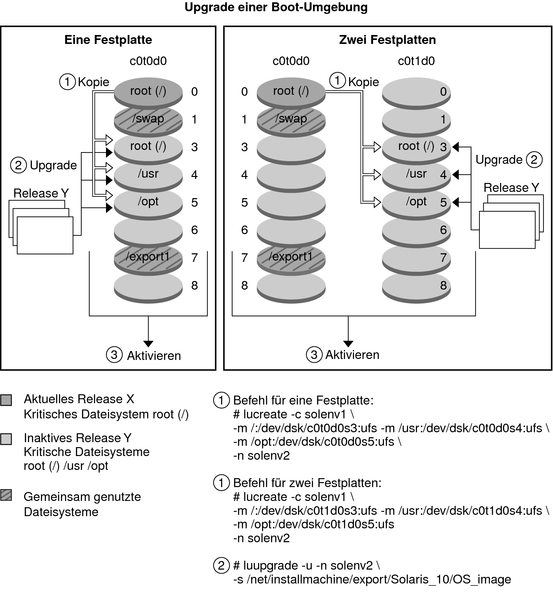
Anstatt ein Upgrade auszuführen, können Sie auch ein Solaris Flash-Archiv in der Boot-Umgebung installieren. Die Installationsfunktion Solaris Flash bietet die Möglichkeit, eine Referenzinstallation des Betriebssystems Oracle Solaris auf einem System zu erstellen. Dieses System wird Mastersystem genannt. Diese Installation kann dann auf verschiedenen Systemen, den Klonsystemen, repliziert werden. In dieser Situation ist die inaktive Boot-Umgebung ein Klon. Wenn Sie ein Solaris Flash-Archiv auf einem System installieren, ersetzt das Archiv wie bei einer Neuinstallation alle Dateien in der vorhandenen Boot-Umgebung.
Anweisungen zur Installation eines Solaris Flash-Archivs finden Sie unter Installation des Solaris Flash-Archivs in einer Boot-Umgebung.
Die folgenden Abbildungen zeigen eine Installation eines Solaris Flash-Archivs in einer inaktiven Boot-Umgebung. Abbildung 2-8 zeigt ein System mit einer einzelnen Festplatte. Abbildung 2-9 zeigt ein System mit zwei Festplatten.
Abbildung 2-8 Installation eines Solaris Flash-Archivs auf einer einzelnen Festplatte
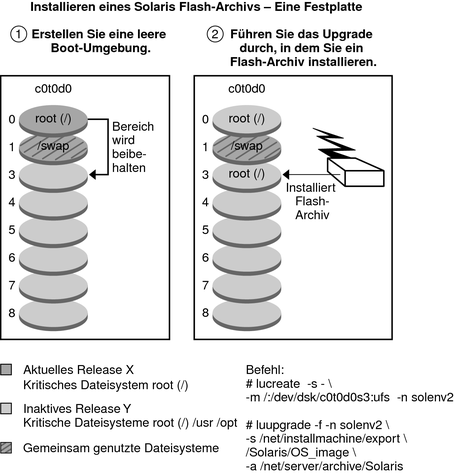
Abbildung 2-9 Installation eines Solaris Flash-Archivs auf zwei Festplatten
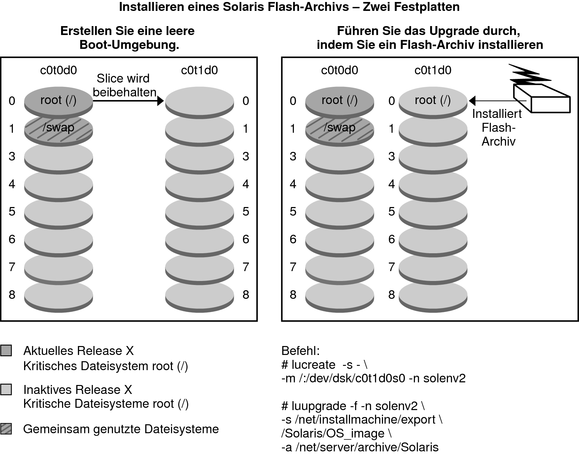
Ab Oracle Solaris 10 9/10 wirkt sich die automatische Registrierung auf den Upgrade-Vorgang aus.
Wenn Sie ein System installieren oder aufrüsten, werden beim Neustart Konfigurationsdaten des Systems automatisch über die vorhandene Service-Tag-Technologie an das Oracle-Produktregistrierungssystem weitergeleitet. Diese Service-Tag-Daten über Ihr System helfen Oracle beispielsweise bei der Verbesserung von Kunden-Support und -Service. Sie können dieselben Konfigurationsdaten zum Erstellen und Verwalten Ihres eigenen Systeminventars verwenden.
Einführende Informationen zur automatischen Registrierung finden Sie unter Oracle Solaris 10 9/10: Neuerungen bei der Installation in Oracle Solaris 10 8/11 Installationshandbuch: Planung von Installationen und Upgrades.
Die automatische Registrierung ändert keine Live Upgrade-Vorgänge, es sei denn, Sie führen ein System-Upgrade von einer Vorgängerversion auf Oracle Solaris 10 9/10 oder eine neuere Version durch.
Die automatische Registrierung ändert keine der folgenden Live Upgrade-Vorgänge.
Installieren eines Solaris Flash-Archivs
Hinzufügen oder Entfernen von Patches oder Packages
Testen eines Profils
Prüfen der Package-Integrität
Nur wenn Sie ein System-Upgrade von einer früheren Version auf Oracle Solaris 10 9/10 oder eine neuere Version ausführen, müssen Sie eine Konfigurationsdatei für die automatische Registrierung erstellen. Wenn Sie dann das System-Upgrade durchführen, müssen Sie die Option -k im Befehl luupgrade -u verwenden, wobei ein Verweis auf diese Konfigurationsdatei erfolgen muss. Lesen Sie dazu die folgenden Anweisungen.
Nur wenn Sie ein System-Upgrade von einer früheren Version auf Oracle Solaris 10 9/10 oder eine neuere Version ausführen, gehen Sie wie folgt vor, um die für die automatische Registrierung erforderlichen Informationen während des Upgrades bereitzustellen.
Diese Datei hat das Format einer Liste von Schlüsselwort-Wert-Paaren. Schreiben Sie folgende Schlüsselwörter und Werte im angegebenen Format in die Datei.
http_proxy=Proxy-Server-Host-Name http_proxy_port=Proxy-Server-Port-Number http_proxy_user=HTTP-Proxy-User-Name http_proxy_pw=HTTP-Proxy-Password oracle_user=My-Oracle-Support-User-Name oracle_pw=My-Oracle-Support-Password
Hinweis - Befolgen Sie dabei die Formatierungsregeln.
Die Passwörter müssen in reinem, unverschlüsseltem Text in der Datei stehen.
Die Reihenfolge der Schlüsselwörter ist beliebig.
Schlüsselwörter können vollständig ausgelassen werden, wenn Sie keinen Wert dafür angeben möchten. Sie können jedoch auch das Schlüsselwort beibehalten und den Wert dafür leer lassen.
Hinweis - Wenn Sie die Support-Berechtigungsnachweise auslassen, erfolgt eine anonyme Registrierung.
Leerzeichen in der Konfigurationsdatei haben keine Auswirkung, es sei denn, der Wert, den Sie eingeben möchten, enthält ein Leerzeichen. Nur die Werte für http_proxy_user und http_proxy_pw können innerhalb des Wertes ein Leerzeichen enthalten.
Der Wert für oracle_pw darf kein Leerzeichen enthalten.
Siehe das folgende Beispiel.
http_proxy= webcache.central.example.COM http_proxy_port=8080 http_proxy_user=webuser http_proxy_pw=secret1 oracle_user=joe.smith@example.com oracle_pw=csdfl2442IJS
autoreg=disable
# regadm status
Solaris Auto-Registration is currently disabledWenn Sie zum Umstieg bereit sind und die neue Boot-Umgebung aktivieren möchten, aktivieren Sie einfach schnell die neue Boot-Umgebung und starten das System dann neu. Beim ersten Booten einer neu erstellten Boot-Umgebung werden die Dateien der verschiedenen Boot-Umgebungen synchronisiert. “Synchronisieren” bedeutet hier, dass bestimmte Systemdateien und Verzeichnisse aus der zuletzt aktiven Boot-Umgebung in die Boot-Umgebung kopiert werden, die gebootet wird. Bei einem Neustart des Systems wird die Konfiguration, die Sie in der neuen Boot-Umgebung installiert haben, aktiv. Die ursprüngliche Boot-Umgebung wird zu einer inaktiven Boot-Umgebung.
|
Abbildung 2-10 zeigt einen Wechsel nach dem erneuten Booten von einer inaktiven zu einer aktiven Boot-Umgebung.
Abbildung 2-10 Aktivieren einer inaktiven Boot-Umgebung
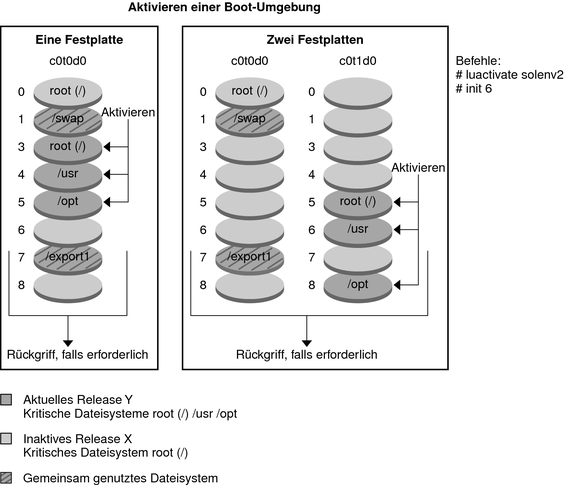
Sollte ein Fehler auftreten, können Sie rasch auf die ursprüngliche Boot-Umgebung zurückgreifen, indem Sie sie aktivieren und dann das System neu booten. Das Zurückgreifen auf die ursprüngliche Boot-Umgebung dauert nur so lange wie der Neustart des Systems, ist also viel schneller als das Sichern und Wiederherstellen der ursprünglichen Boot-Umgebung. Die nicht gebootete neue Boot-Umgebung wird beibehalten. Der Fehler kann dann analysiert werden. Sie können immer nur auf die Boot-Umgebung zurückgreifen, die von luactivate zum Aktivieren der neuen Boot-Umgebung verwendet wurde.
Sie haben folgende Möglichkeiten, auf die vorherige Boot-Umgebung zurückzugreifen:
|
Anweisungen zum Durchführen eines Fallback finden Sie in Kapitel 6Wiederherstellen nach Fehler: Zurückgreifen auf die ursprüngliche Boot-Umgebung (Vorgehen) .
Abbildung 2-11 zeigt den Wechsel, der beim erneuten Booten für ein Zurückgreifen durchgeführt wird.
Abbildung 2-11 Zurückgreifen auf die ursprüngliche Boot-Umgebung
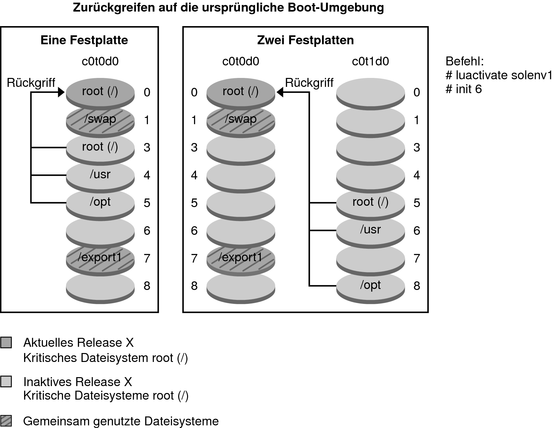
Sie können darüber hinaus verschiedene Verwaltungsaufgaben ausführen, wie beispielsweise den Status einer Boot-Umgebung prüfen, sie umbenennen oder löschen. Wartungsanweisungen finden Sie in Kapitel 7Verwalten von Solaris Live Upgrade-Boot-Umgebungen (Vorgehen).